Linux 安装 CentOS7
1、linux 下载
http://mirrors.aliyun.com/centos/7/isos/x86_64/
centos-7-isos-x86_64安装包下载_开源镜像站-阿里云 (aliyun.com)
选择绝大多数人下载的版本就可以 了,使用IDM下载
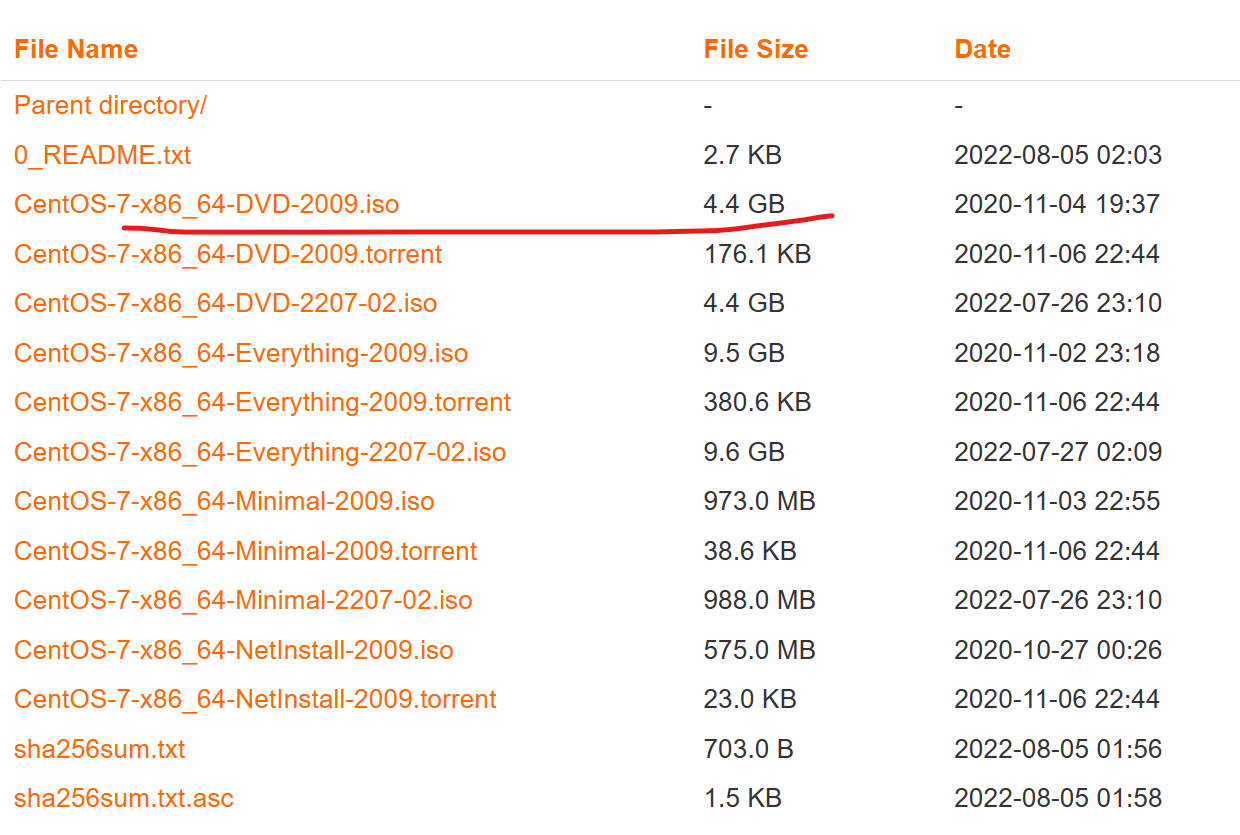

启动VMware VMware Workstation 16 Pro

2、新建虚拟机(文件--新建)
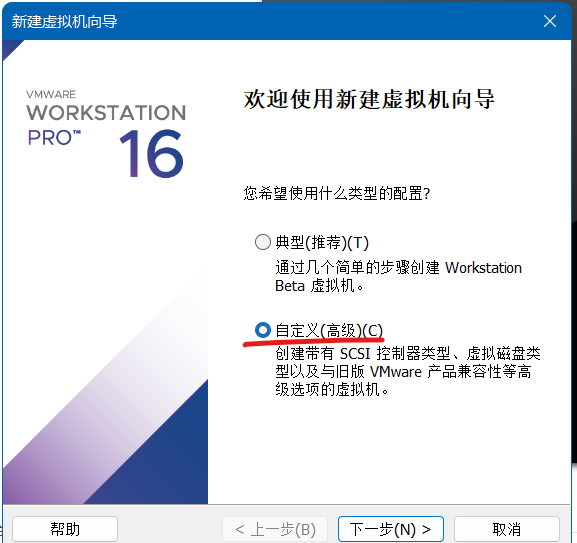
选择兼容性
3.选择虚拟机硬件兼容性,这个是按照具体的VMware的版本设置兼容性,版本越低,则限制越少,所以兼容就越高。自己实验的话,选择自己VMware的版本就行。这个兼容性常用于不同电脑不同VMware间,将快照或者镜像直接还原成虚拟机的基础设置。
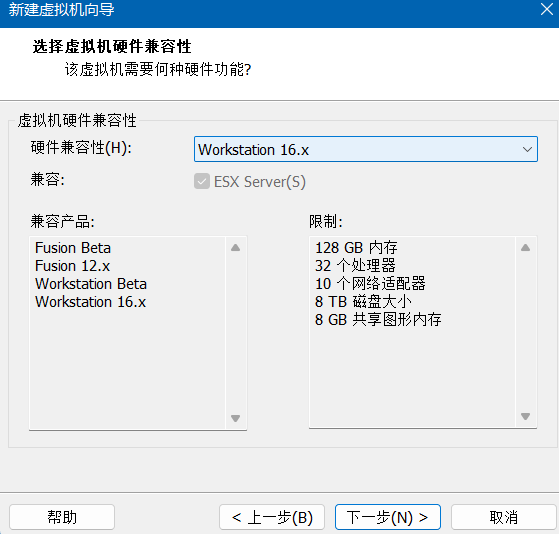
选择稍后安装操作系统
4.选择稍后安装操作系统,不要选安装程序光盘映像文件,选了的话会预定义安装,自己选择一个操作系统,自己按照自己规划安装系统。
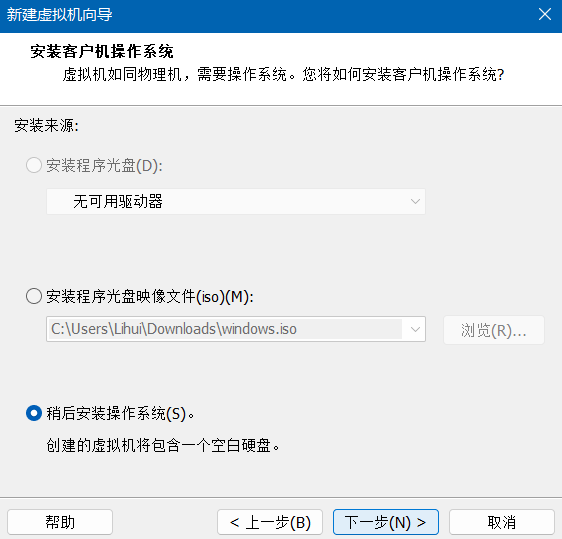
5.选择虚拟机接下来需要安装的操作系统:我这里是CentOS7.5,版本64位。有镜像文件的,按照自己镜像文件的版本选择!
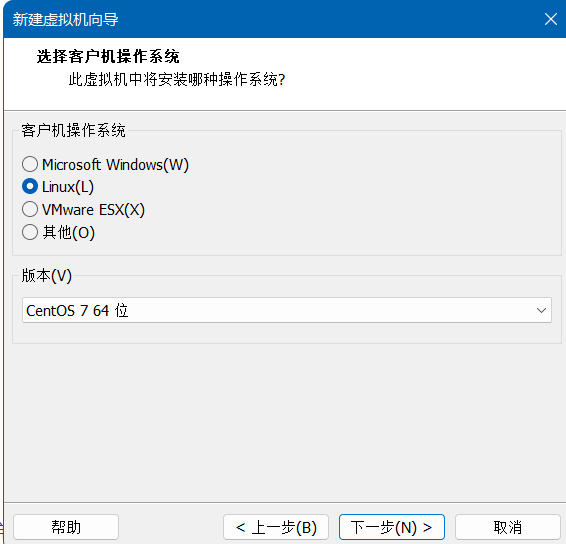
6、选择处理器
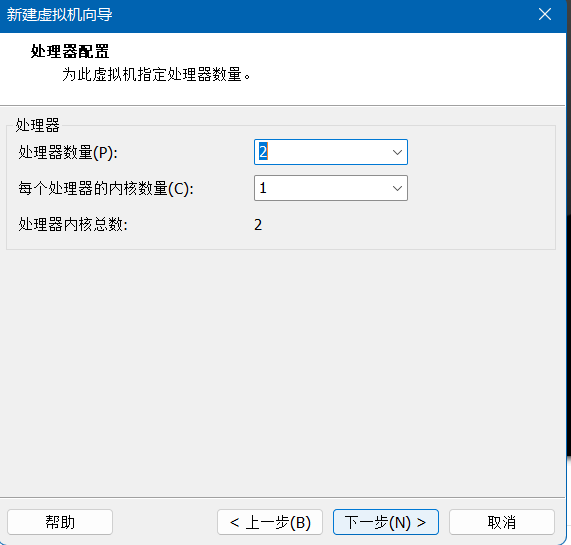
7、设置内存
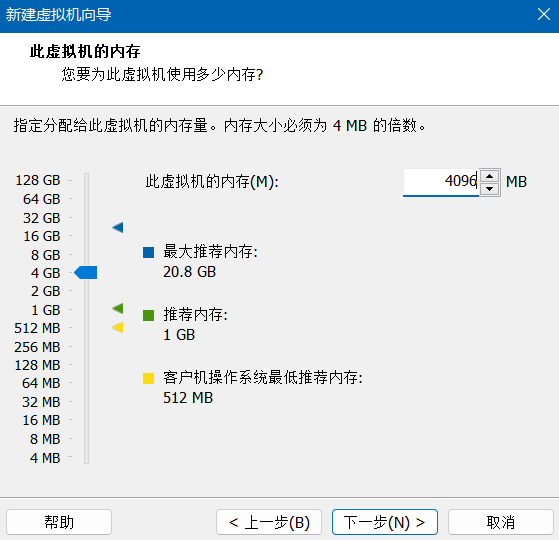
8、
网络适配器,有桥接模式,NAT模式,选择仅主机模式。(只和自己的本机和虚拟机之间连接)
仅主机:同一台电脑内vm相互可以互相连接。不同的电脑无法相互连接。
桥接:在相同的网络下,不同的电脑也可以互相连接。仅主机和桥接只能选其一。
咱们选择NAT就行。
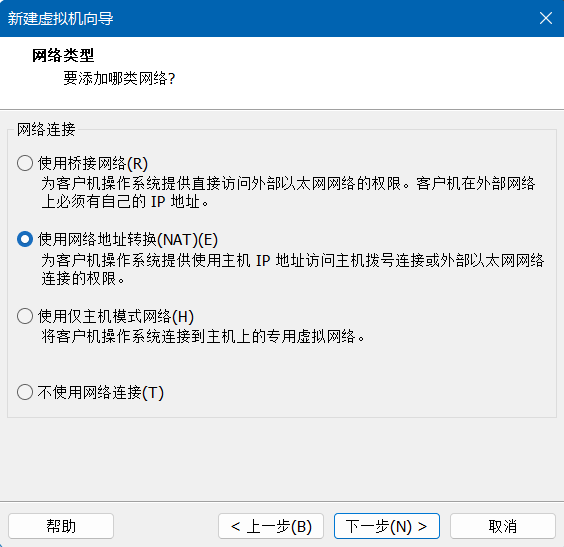
9,
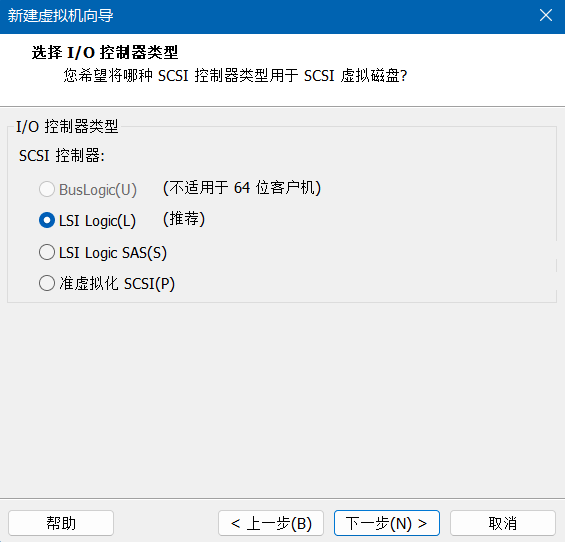
10、
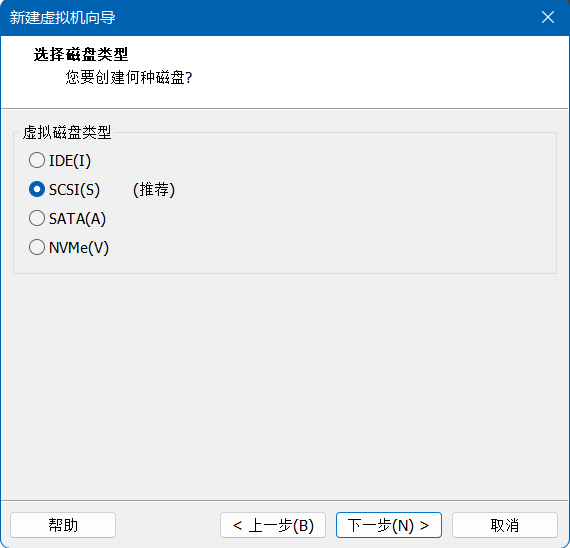
11、
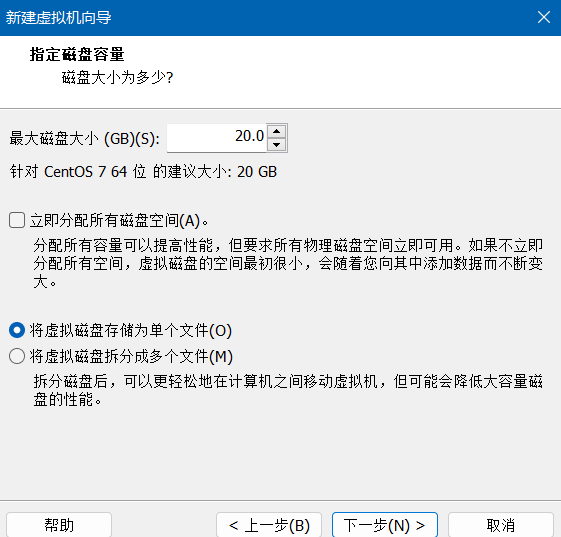
12、
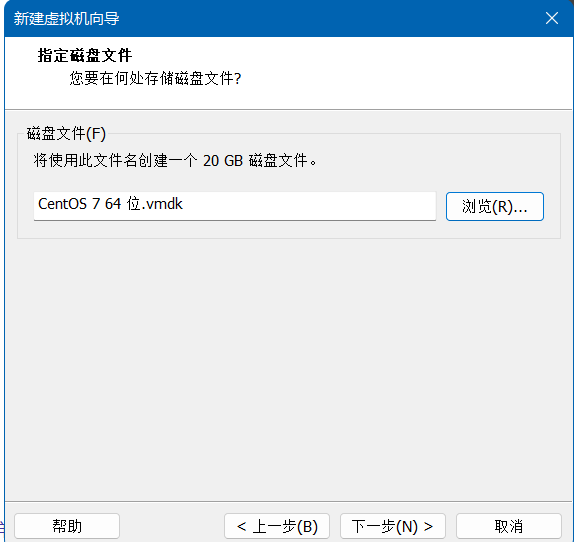
下一步--完成
正式安装

选在下载的ISO 文件
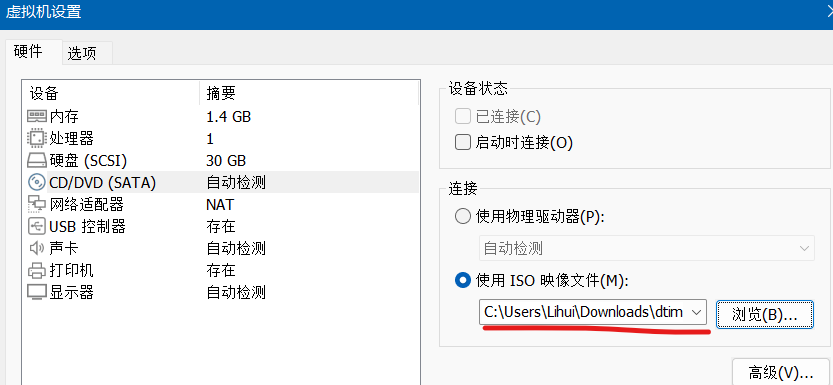
完成-确定后 回到虚拟机
启动虚拟机
来到一个选择菜单

键盘 Alt+Ctrl
键盘选择 Install .......
回车
开始安装了
选择语言 中文 省事
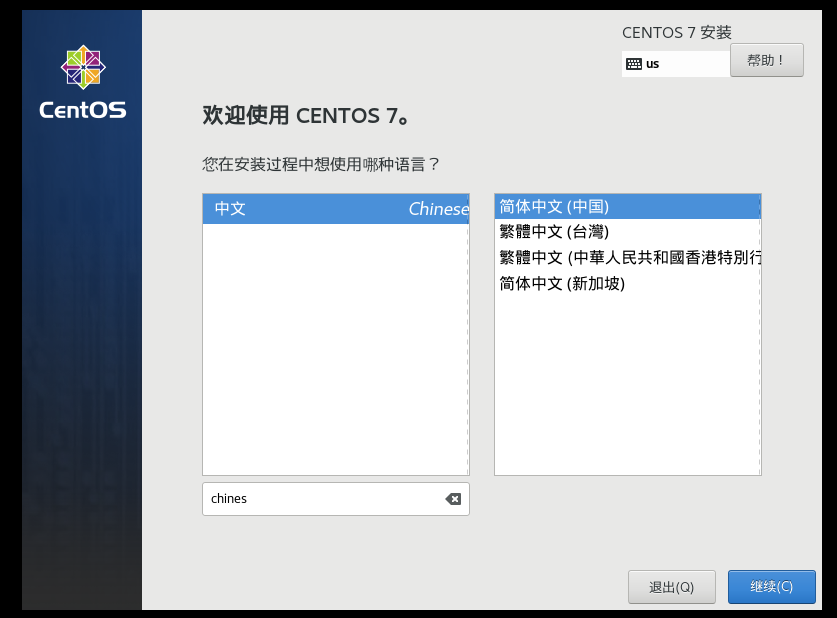
键盘

软件选择
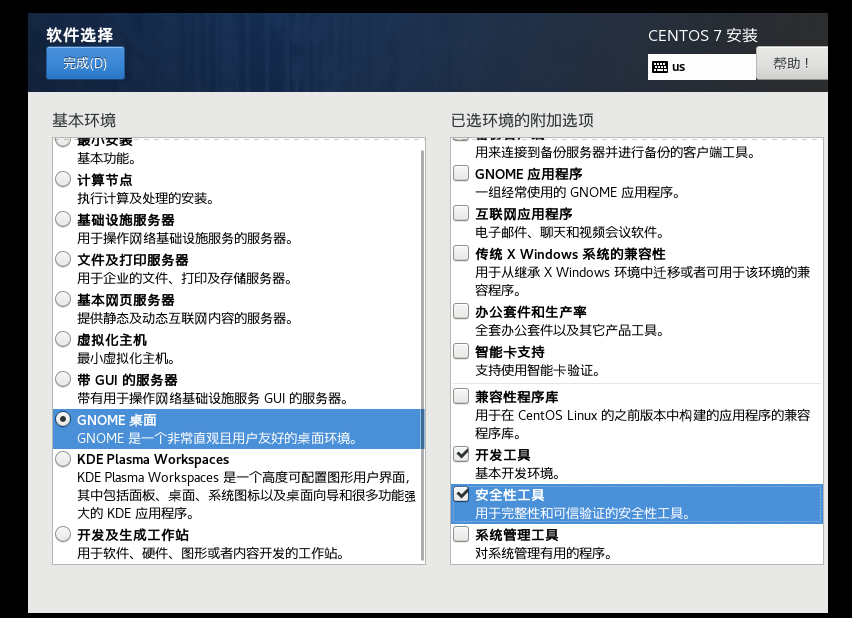
分区设置
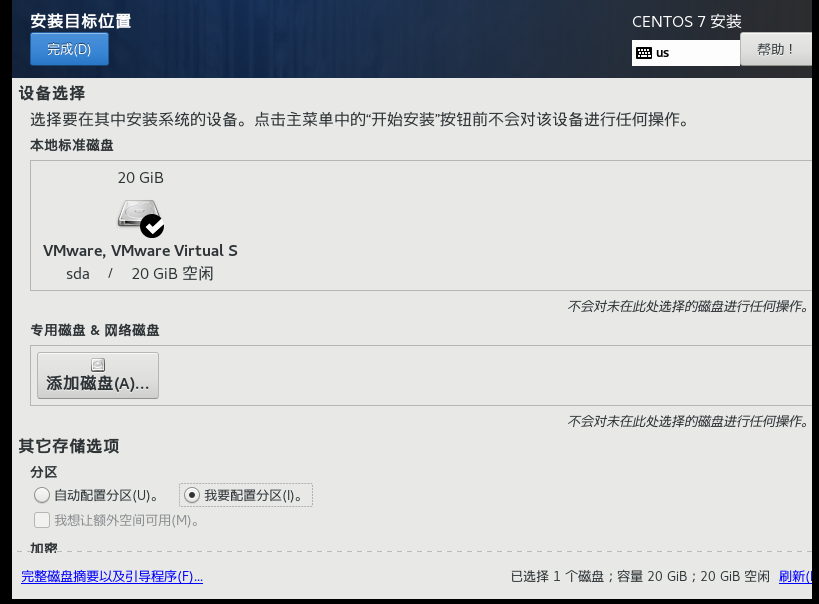
1、 /boot 分区
引导分区,存放的是引导启动linux的核心文件,引导linux启动用的,所以这个文件比较重要,如果我们自己分区的话,建议分区1G
2、swap分区
虚拟内存分区,作用:当linux的运行内存满了,可以临时使用swap当linux的内存加载使用
大小建议:如果linux的内存是4G, swap可以使用4G即可
3、/ 根分区
根分区就是linux的根目录了,例如/root、/var、/usr都放到这里,根分区的大小可以是磁盘总量减去swap分区减去/boot分区后的大小
必须的分区:
boot分区:
作用:引导分区,包含了系统启动的必要内核文件,即使根分区顺坏也能正常引导启动 一般这些文件所占空间在200M以下,
分区建议:分区的时候可选100M-500M之间,如果空间足够用,建议分300-500M。避免由于长期使用的冗余文件塞满这个分区。
分区格式:建议ext4,按需求更改
/分区(根分区):
作用:所有的文件都从这里开始,你可以比喻为Windows的C盘,但其实有区别。如果你有大量的数据在根目录下(比如FTP等)可以划分大一点的空间
分区建议:建议15G以上。看需求,根分区和home分区的大小就类似C盘和D盘的空间分布一样,主要占空间在哪儿就在那里分大容量
分区格式:建议ext4,按需求更改
swap分区:
作用:类似于Windows的虚拟内存,在内存不够用时占用硬盘的虚拟内存来进行临时数据的存放,而对于linux就是swap分区
分区建议:建议是物理内存大小的2倍,比如你电脑是4G的物理内存,swap分区可以是8G
分区格式:swap格式
可选的分区:
home分区
作用:存放用户数据,HOME的结构一般是 HOME/userName/userFile,如果不分则默认在/目录下
分区建议:如果用户数据多可以将此分区适当增大,请参考“根分区”分区建议;一般硬盘的主要容量几乎都在Home分区和根分区下
分区格式:建议ext4,按需求更改
var分区
作用:用于log日志的文件的存放,如果不分则默认在/目录下
分区建议:如果你安装的linux是用于服务器或者经常做日志分析,请划分var分区,避免日志文件不断膨胀塞满导致根分区而引发问题。
分区格式:建议ext4,按需求更改
centos7.0开始默认文件系统是xfs,centos6是ext4,centos5是ext3
ext3和ext4的最大区别在于,ext3在fsck时需要耗费大量时间(文件越多,时间越长),而ext4在fsck时用的时间会少非常多
ext4是第四代扩展文件系统(英语:Fourth EXtended filesystem,缩写为ext4)是linux系统下的日志文件系统,是ext3文件系统的后继版本
ext4的文件系统容量达到1EB,而文件容量则达到16TB,这是一个非常大的数字了。对一般的台式机和服务器而言,这可能并不重要,但对于大型磁盘阵列的用户而言,这就非常重要了。
ext3目前只支持32000个子目录,而ext4取消了这一限制,理论上支持无限数量的子目录
xfs是一种非常优秀的日志文件系统,它是SGI公司设计的。xfs被称为业界最先进的、最具可升级性的文件系统技术
xfs是一个64位文件系统,最大支持8EB减1字节的单个文件系统,实际部署时取决于宿主操作系统的最大块限制。对于一个32位Linux系统,文件和文件系统的大小会被限制在16TB
xfs在很多方面确实做的比ext4好,ext4受限制于磁盘结构和兼容问题,可扩展性和scalability确实不如xfs,另外xfs经过很多年发展,各种锁的细化做的也比较好,XFS 取代Ext4 已经成为必然趋势。
因为是 学习和测试用,所以这里使用自动分区方案
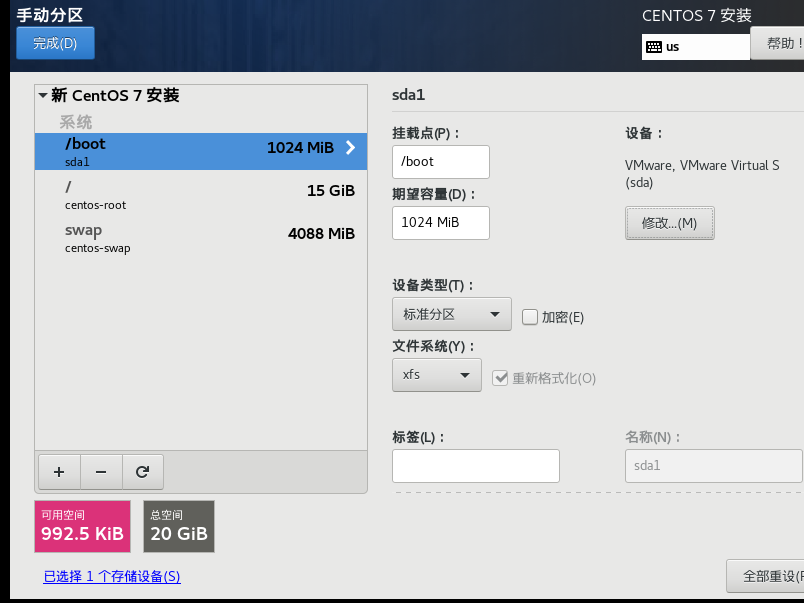
完成后 如下
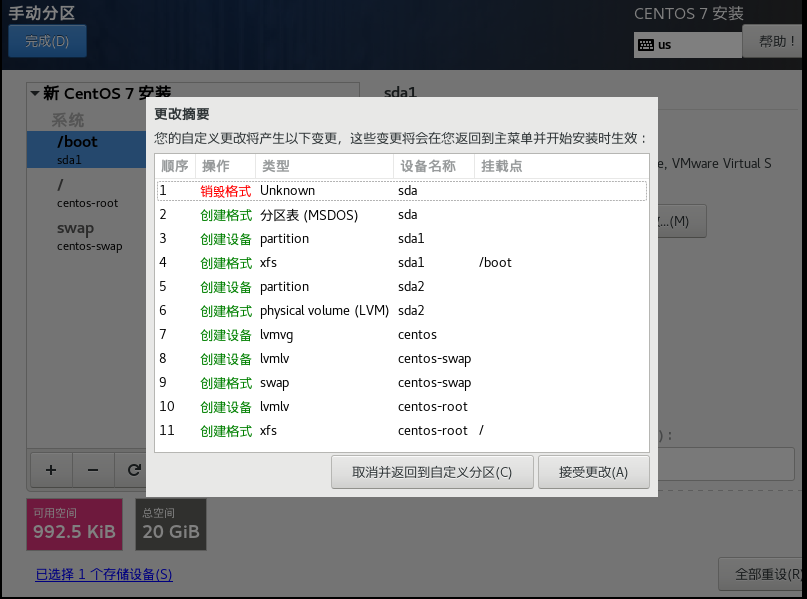
接受更改
开始安装
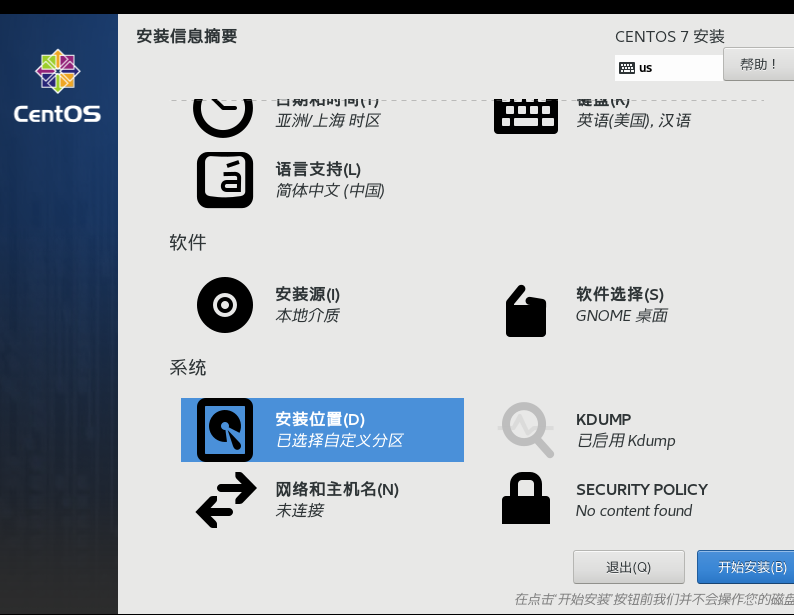
打开网络和主机名 :开启网卡
如果你忘记开启了,也没有关系,启动还有机会
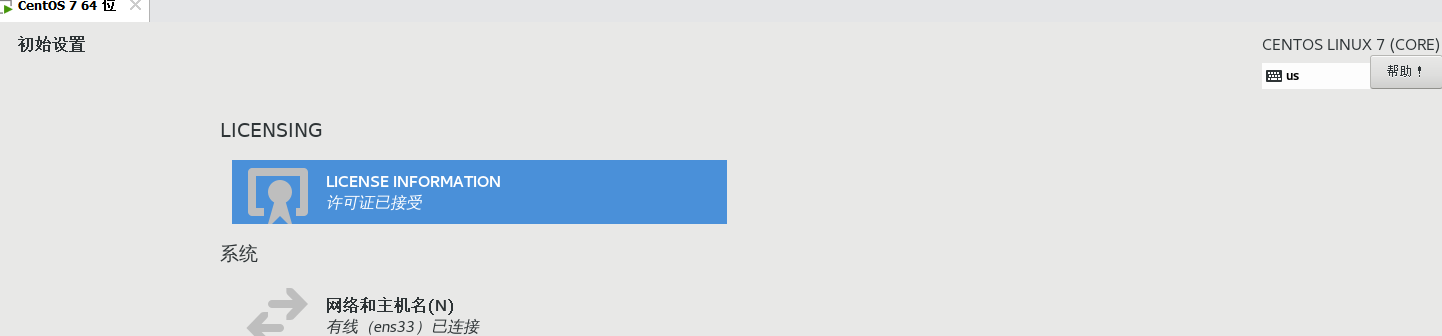
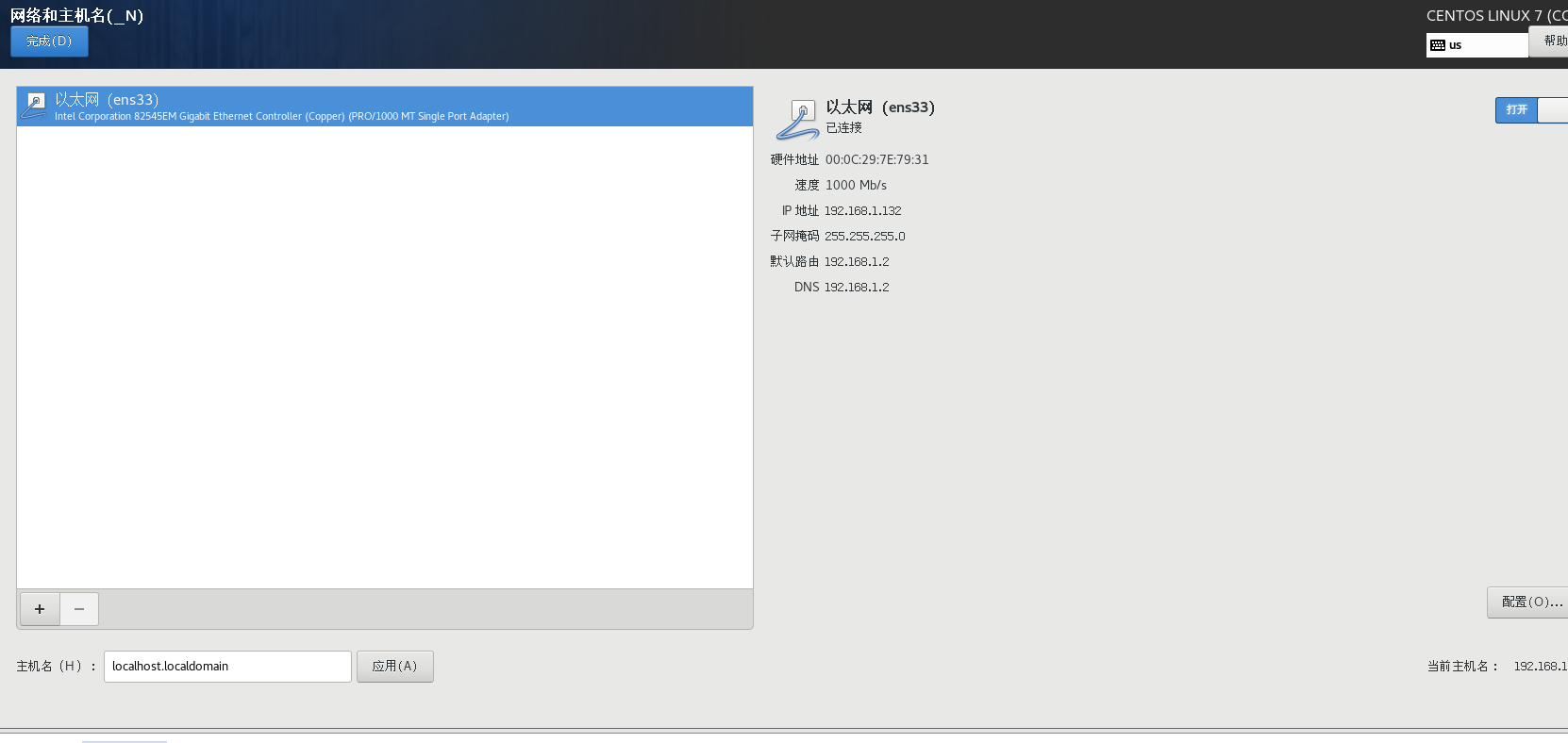
完成配置!!!
开始安装
创建密码 toot
创建用户
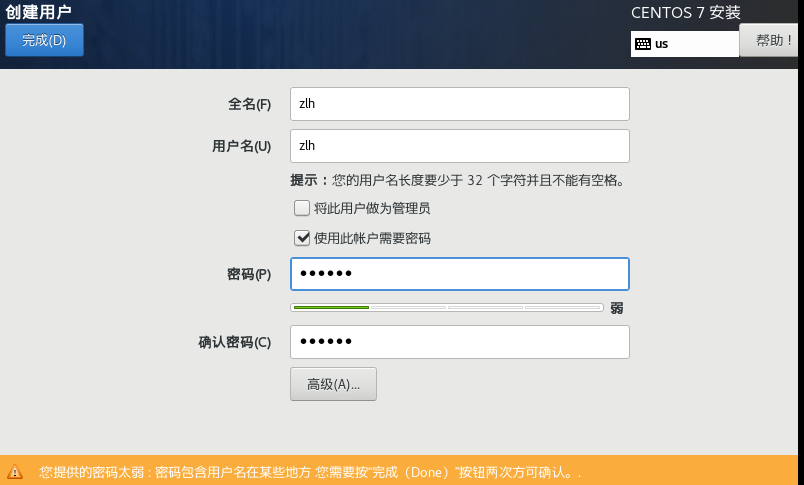
后面就可以等待安装完成了
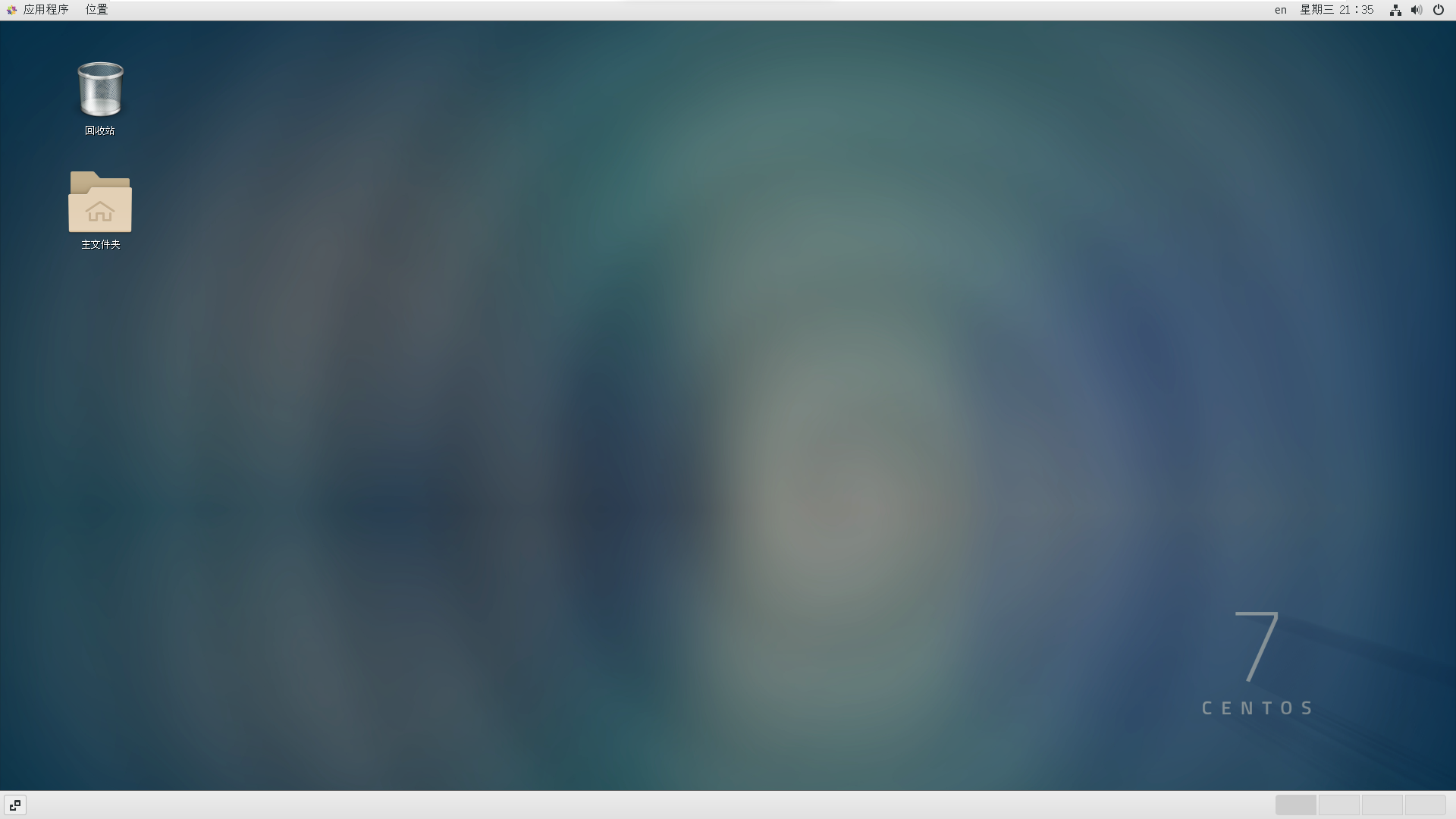
最新文章
- [PHP] java读取PHP接口数据
- 数据结构 《2》----基于邻接表表示的图的实现 DFS(递归和非递归), BFS
- 基于Flume的美团日志收集系统(二)改进和优化
- 数往知来C#之面向对象准备〈一〉
- N2N 对等VPN网络
- android launcher3 home页简易分析
- centos 挂载windows共享目录
- Codeforces Round #366 (Div. 2)_C. Thor
- 【C++小白成长撸】--(续)单偶数N阶魔方矩阵
- Eclipse简介和使用技巧快捷方式
- java8---lambda表达式
- cmd命令窗口连接mysql的命令大全
- 8.16 val()和html()的问题
- mongo数据查询操作
- Libre 6007 「网络流 24 题」方格取数 / Luogu 2774 方格取数问题 (网络流,最大流)
- Adventures in Functions
- FileReader类和FileWriter类的基本用法示例
- 如何用tomcat发布自己的Java项目
- linux/OSX中“DD”命令制作ISO镜像操作系统安装U盘
- python线程join